MENU
-
Trading Tools
トレーダーに役立つ情報
-
-
メール通知によるアラート設定方法(PC版)
HOW TO USE MT4/5?
Meta Trader4/5ご利用ガイド
XMTrading(エックスエム)ラボでは、MetaTrader4(MT4)/MetaTrader5(MT5)ご利用ガイドを提供しております。PCやモバイル端末からのMT4/MT5の使い方を図解付きで分かりやすく解説しておりますので、スムーズなお取引にお役立てください。
メール通知によるアラート設定方法(PC版)
XMTrading(エックスエム)の取引ツール「MetaTrader4(MT4)/MetaTrader5(MT5)」にてメール通知によるアラート設定を行う方法をご案内します。設定したアラートの条件を満たした場合に、登録したメールアドレス宛に通知を送信することができます。但し、アラート設定は、MT4/MT5が起動している場合にのみ有効なためご注意ください。
PC(MT4)の操作手順
手順 1
メニューバーの「ツール」より「オプション」をクリックします。

手順 2
「E-メール」タブの「有効にする」にチェックを入れ、必要情報を入力後、「OK」をクリックします。
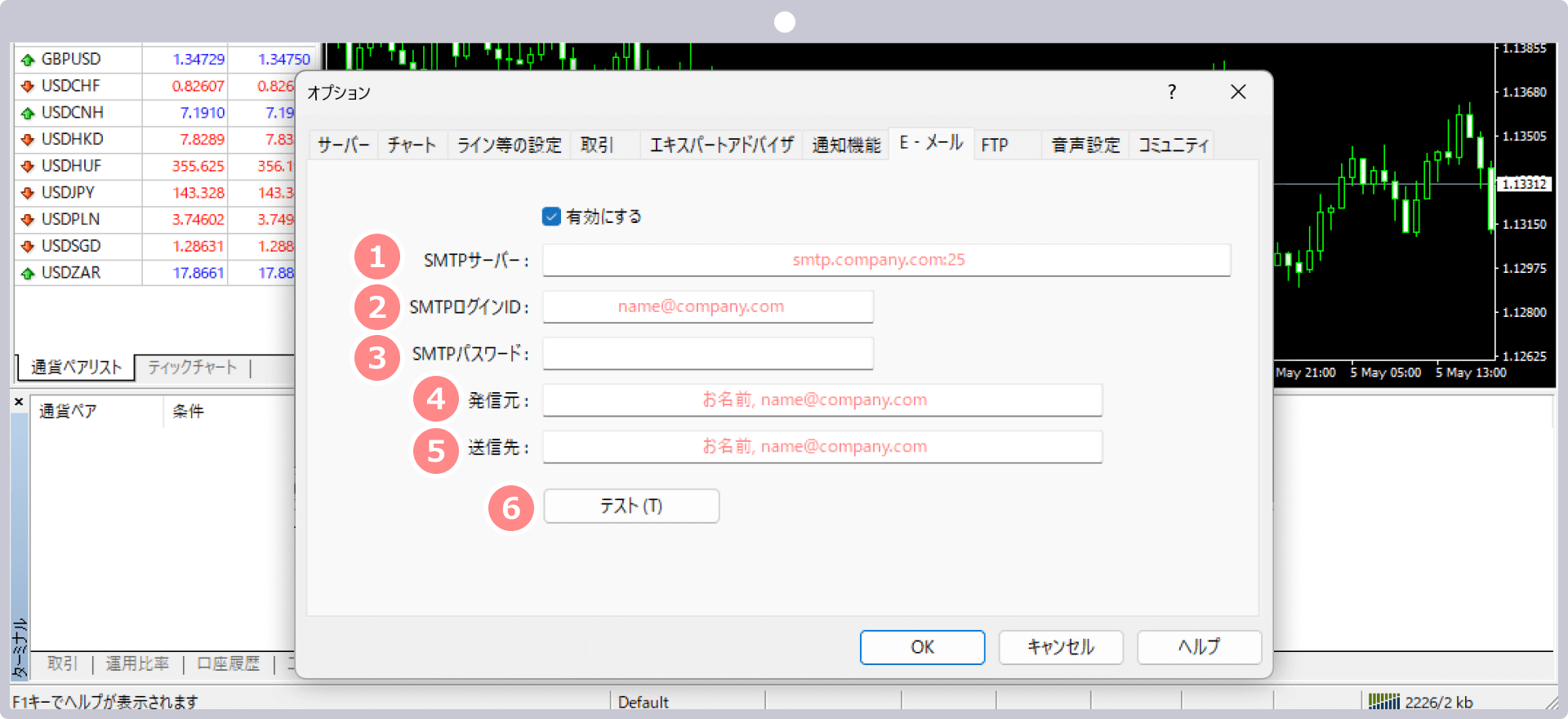
| 番号 | 項目名 | 説明 |
|---|---|---|
|
1 |
SMTPサーバー | 送信元EメールのSMTPサーバーを入力します。 |
|
2 |
SMTPログインID | 送信元EメールのSMTPログインIDを入力します。 |
|
3 |
SMTPパスワード | 送信元EメールのSMTPパスワードを入力します。 |
|
4 |
発信元 | 送信元のEメールアドレスを入力します。 |
|
5 |
送信先 | 送信先のEメールアドレスを入力します。 |
|
6 |
テスト | 必要情報を入力後、「テスト」をクリックするとテストメールを送信することができます。 |
EA(エキスパートアドバイザ)やインディケータでメール通知を利用する場合は、手順2のまで行ったら、アラート設定は完了です。EAやインディケータで設定した条件が満たされた場合に、メール通知が送信されます。アラート条件の変更は、手順3以降の設定を手動で行う必要があります。
手順 3
ターミナルの「アラーム設定」タブ内にて右クリックします。

手順 4
メニュー一覧より、「作成」をクリックします。
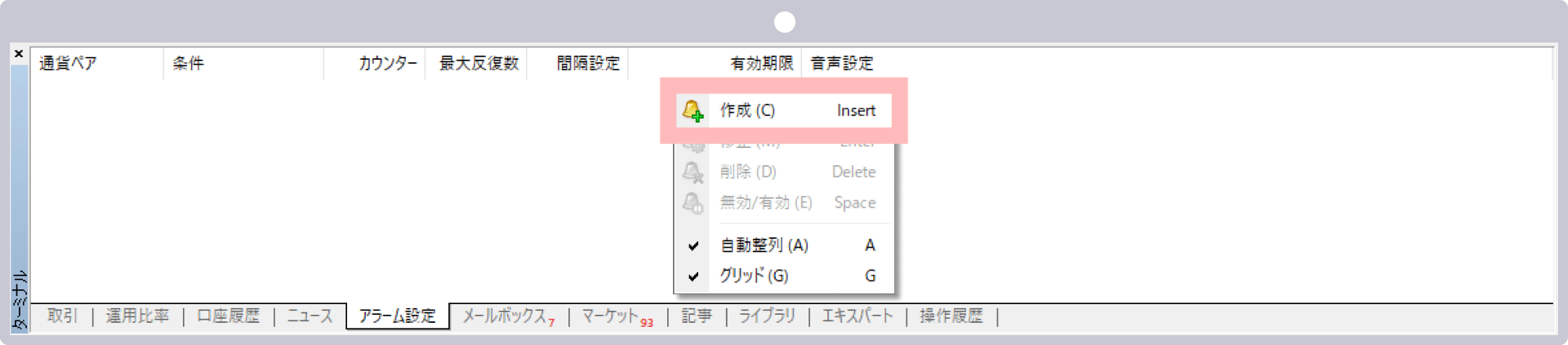
手順 5
「有効にする」にチェックを入れ、「アクション指定」にて「Mail」を選択します。
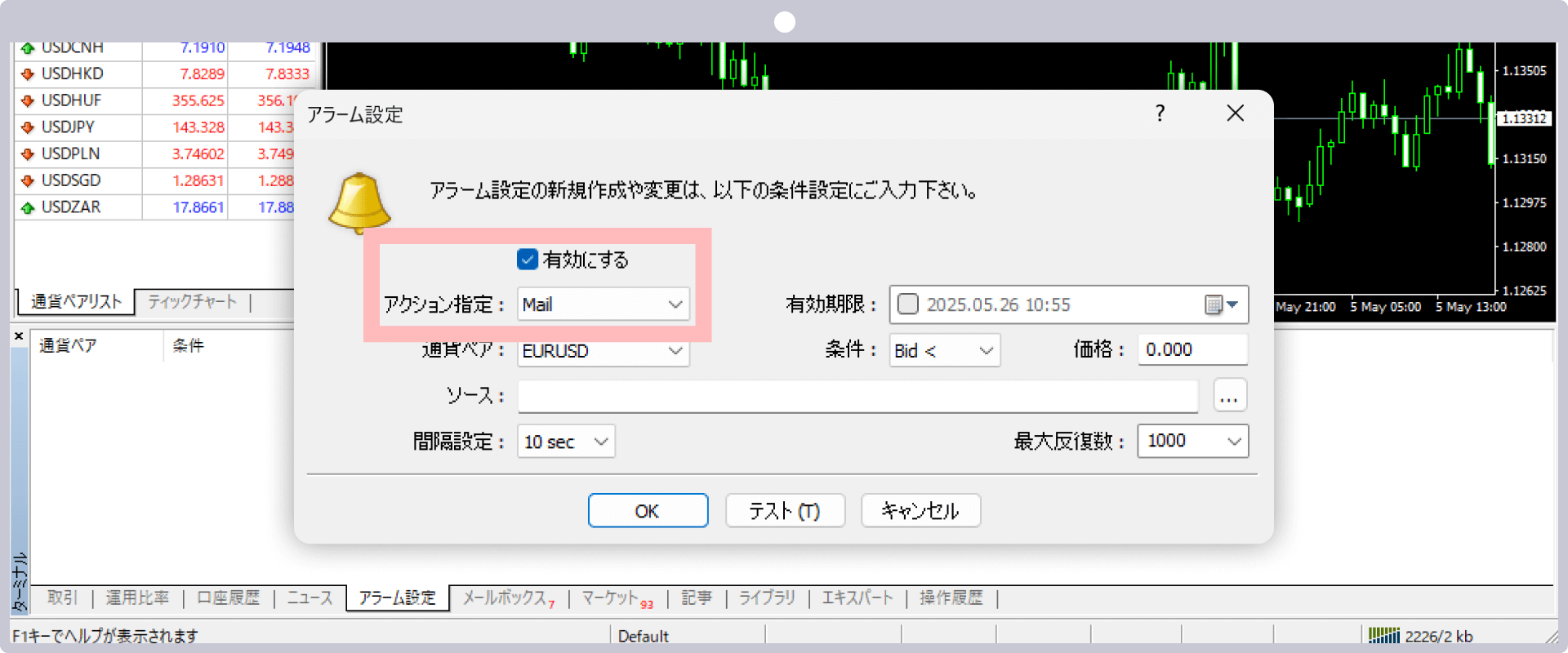
手順 6
「ソース」欄右側の「...」をクリックします。
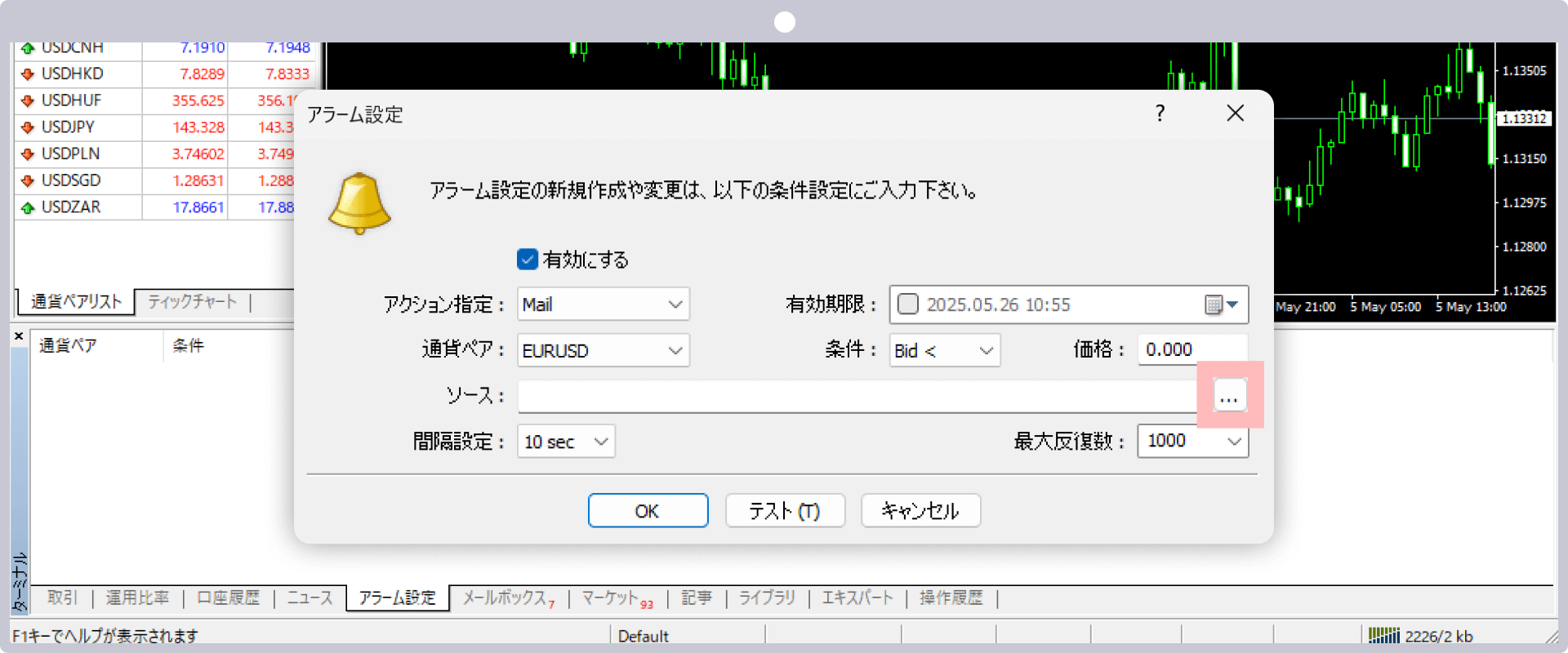
手順 7
件名と本文を入力し、「送信」をクリックします。
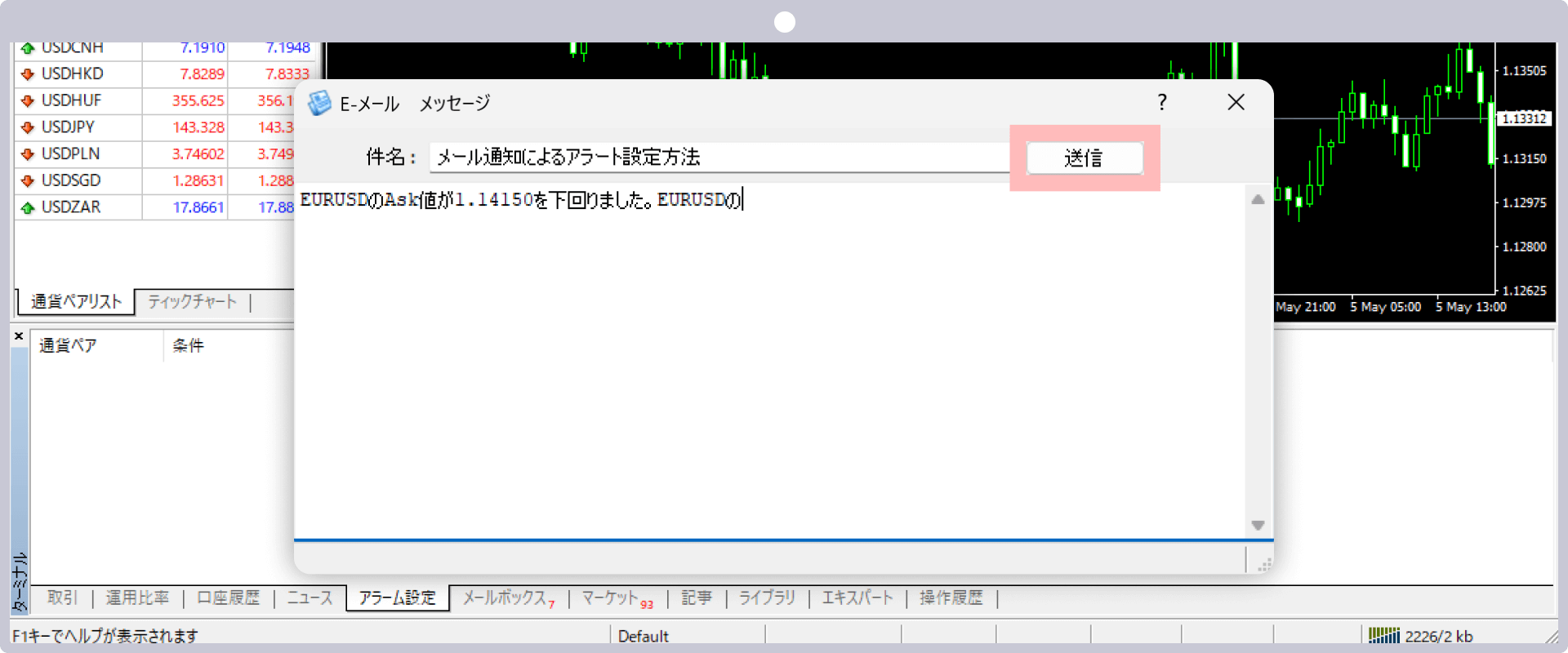
手順 8
アラームの設定を行い、「OK」をクリックします。
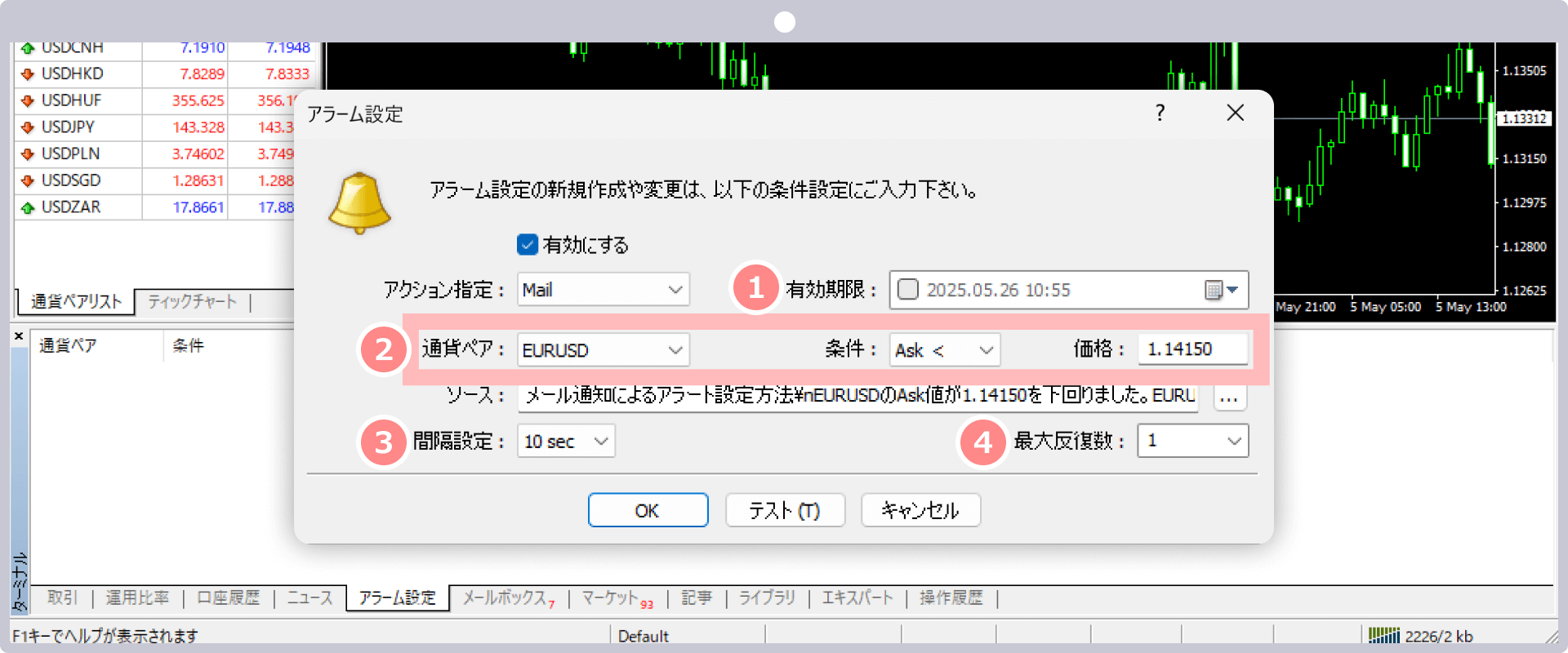
| 番号 | 項目名 | 説明 |
|---|---|---|
|
1 |
有効期限 | 有効期限のチェックボックスにチェックを入れ、アラームの有効期限を指定します。 |
|
2 |
通貨ペア・条件・価格 | アラーム通知を設定する通貨ペア、条件、価格を指定します。 「Bid <」は、Bid値が指定した価格を下回った場合、通知が送信されます。 「Bid >」は、Bid値が指定した値を上回った場合、通知が送信されます。 「Ask <」は、Ask値が指定した値を下回った場合、通知が送信されます。 「Ask >」は、Ask値が指定した値を上回った場合、通知が送信されます。 「Time =」は、指定した時刻に、通知が送信されます。 |
|
3 |
間隔設定 | メール通知をする時間の間隔を指定します。 |
|
4 |
最大反復数 | メール通知をリピートする回数を指定します。 |
手順 9
ターミナルの「アラーム設定」タブ内に、作成したアラームが表示されます。

アラームが完了すると一時停止マークが表示されます。

手順 10
アラーム設定の変更は、アラーム上で右クリックし、メニュー一覧より項目を選択します。
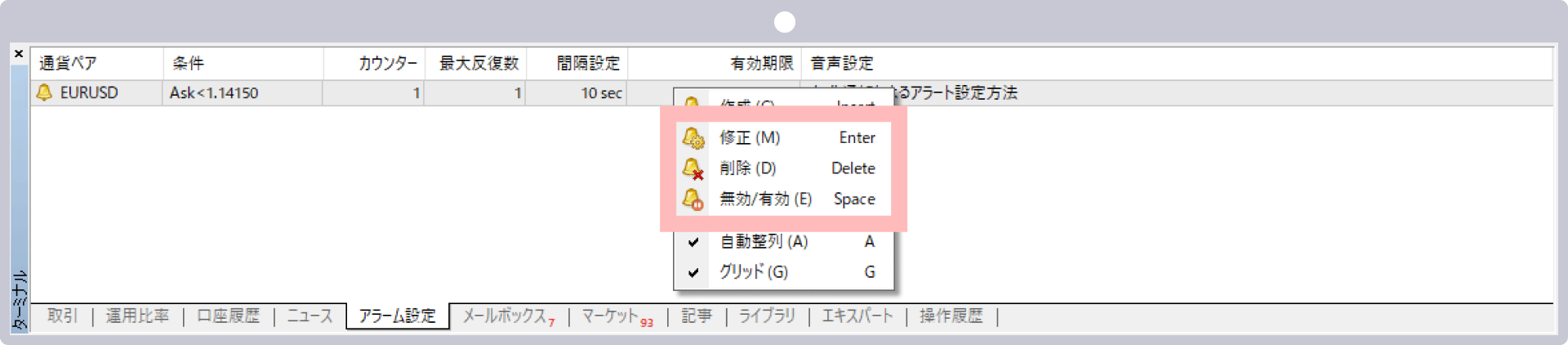
XMTrading(エックスエム)では、アプリ1つでMT4/MT5口座の管理から入出金、実際のお取引まで、シームレスに行って頂ける「XMアプリ」を提供しています。XMアプリは、MT4/MT5アプリと同様インジケーターを活用したお取引が可能なだけでなく、XMの会員ページにて行って頂けるほぼ全ての口座管理機能が備わっております。その他、Trading Central社による市場分析や日本語ライブチャットへも簡単にアクセスして頂けます。XMアプリを活用してより快適なトレードライフをお楽しみください。
XMTradingアプリの詳細はこちら
XMアプリご利用ガイド | XMTrading Labo
XMTrading(エックスエム)ラボでは、XMの公式アプリ「XMTradingアプリ」のご利用ガイドを提供しております。XMアプリは口座開設から入出金、お取引、口座管理までアプリ1つで行うことができる多機能アプリです。XMアプリの使い方を図解付きで分かりやすく解説しております。
詳細はこちら
PC(MT5)の操作手順
手順 1
メニューバーの「ツール」より「オプション」をクリックします。
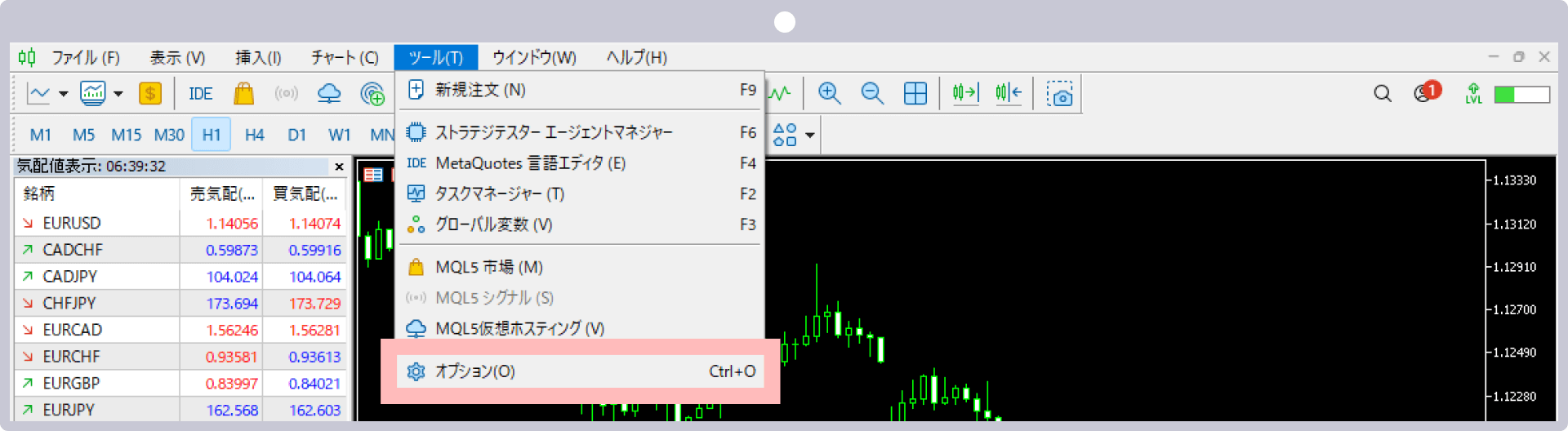
手順 2
「E-メール」タブの「メール設定を有効にする」にチェックを入れ、必要情報を入力後、「OK」をクリックします。
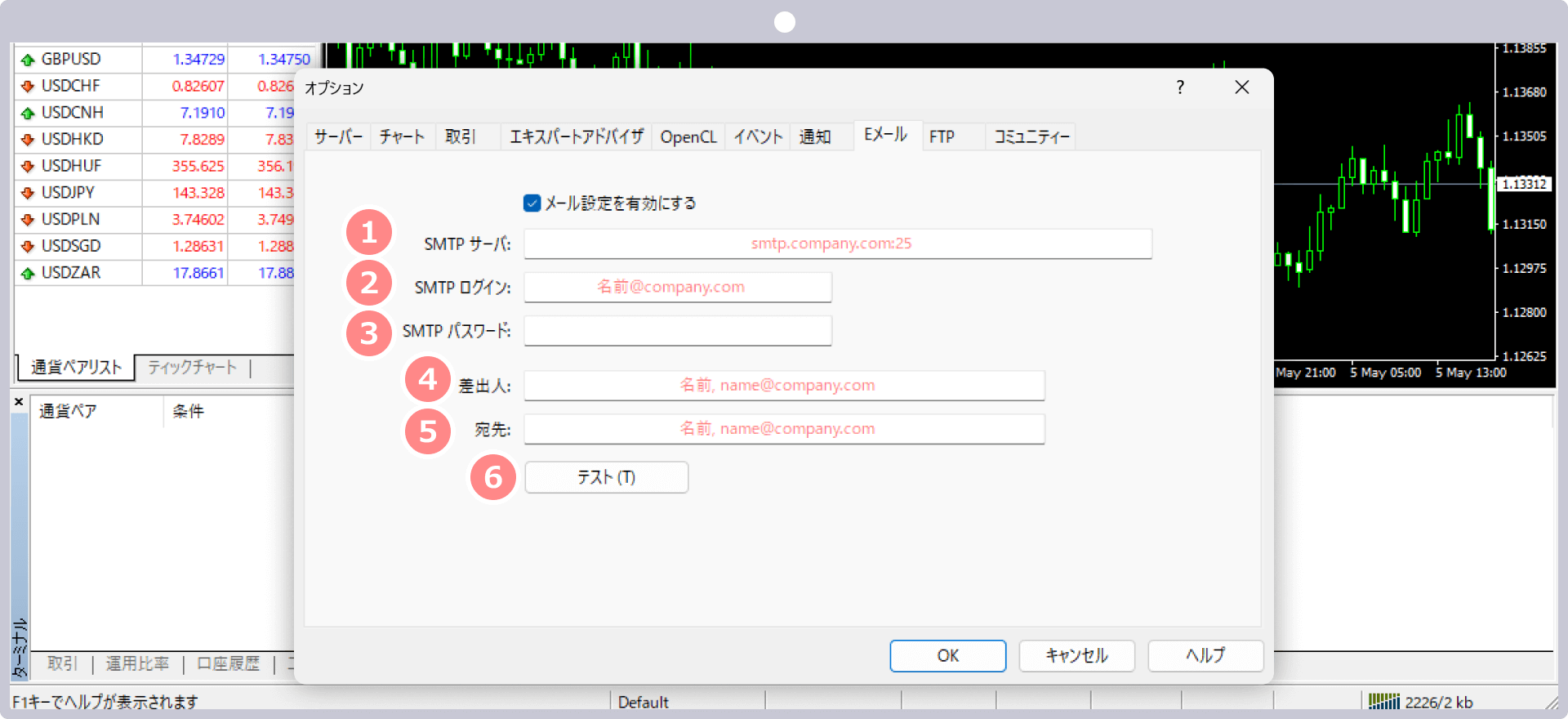
| 番号 | 項目名 | 説明 |
|---|---|---|
|
1 |
SMTPサーバ | 送信元EメールのSMTPサーバーを入力します。 |
|
2 |
SMTPログインID | 送信元EメールのSMTPログインIDを入力します。 |
|
3 |
SMTPパスワード | 送信元EメールのSMTPパスワードを入力します。 |
|
4 |
差出人 | 送信元のEメールアドレスを入力します。 |
|
5 |
宛先 | 送信先のEメールアドレスを入力します。 |
|
6 |
テスト | 必要情報を入力後、「テスト」をクリックするとテストメールを送信することができます。 |
手順 3
ツールボックスの「アラート」タブ内にて右クリックします。

手順 4
メニュー一覧より、「新規メール」をクリックします。
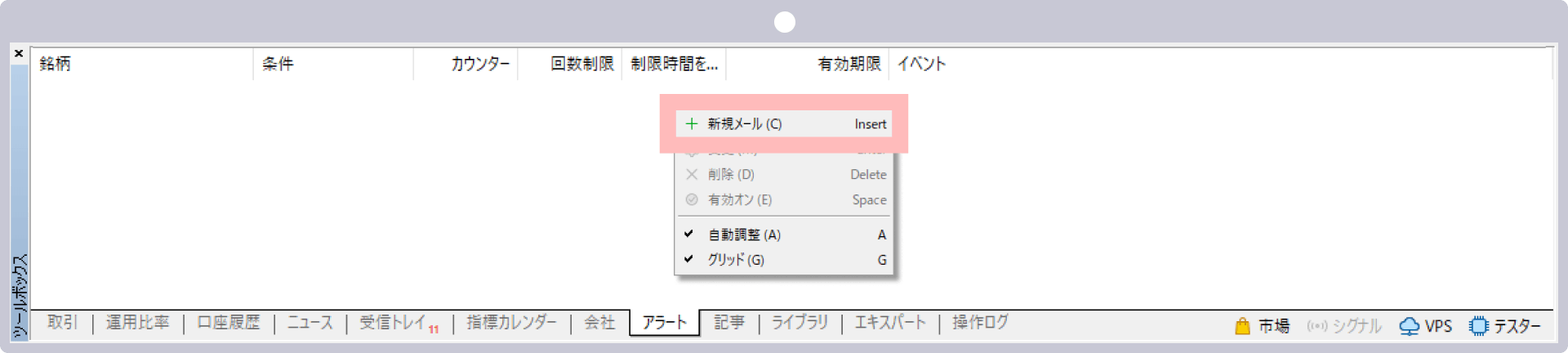
手順 5
「有効化」にチェックを入れ、「動作」にて「メール」を選択します。
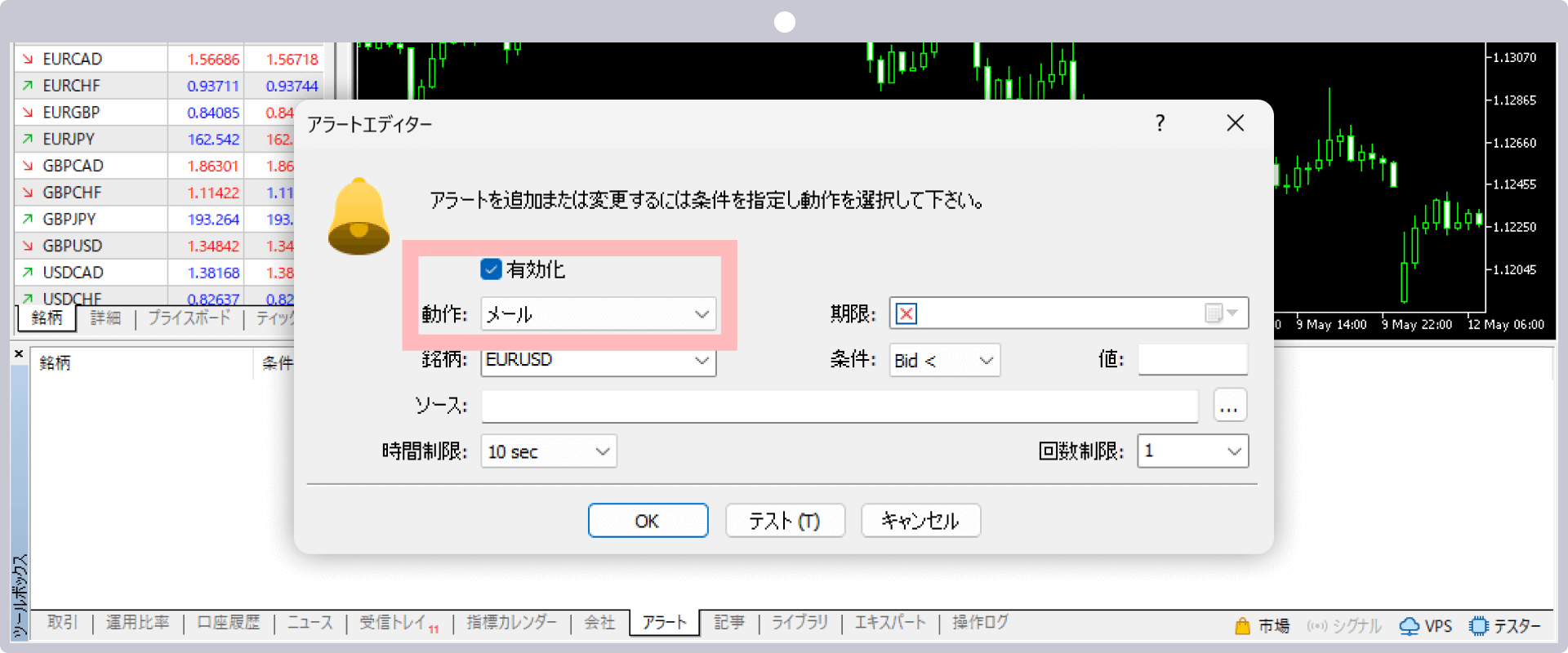
手順 6
「ソース」欄右側の「...」をクリックします。
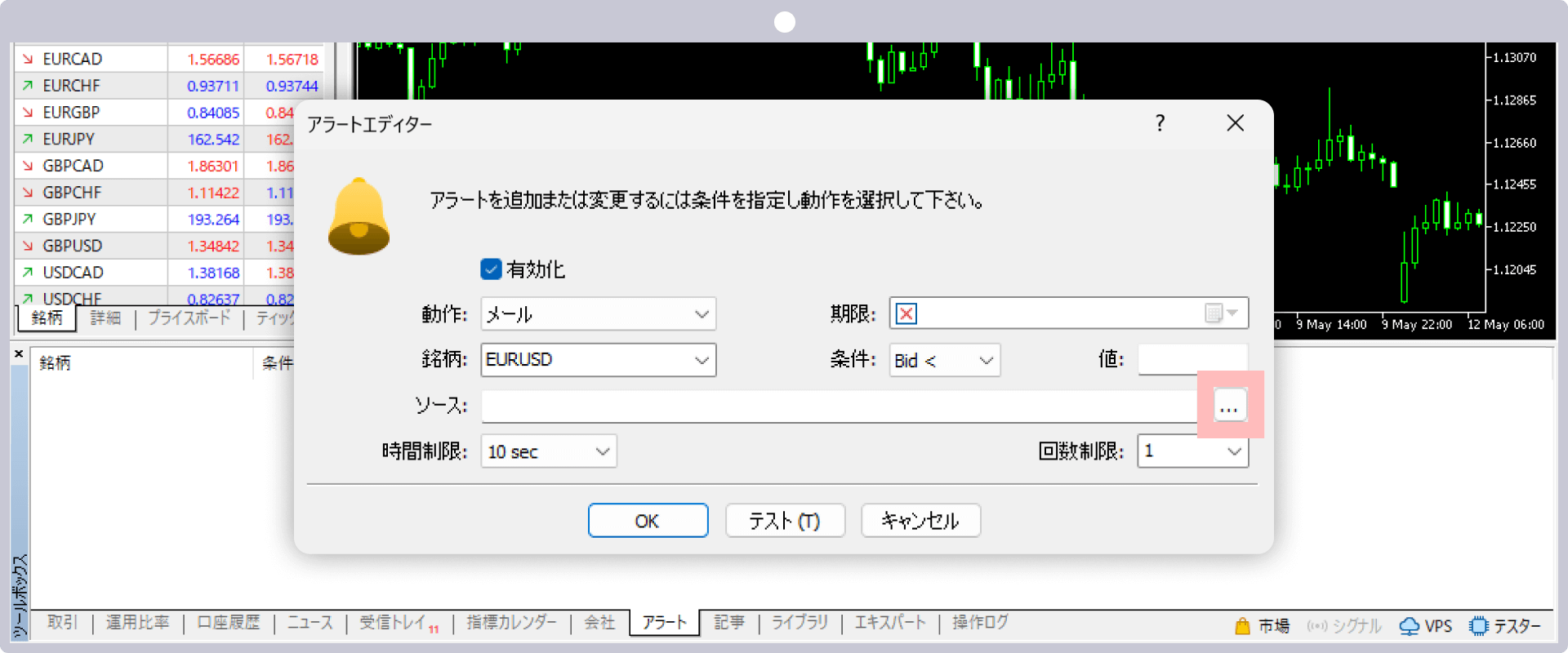
手順 7
表題と本文を入力し、「有効にする」をクリックします。
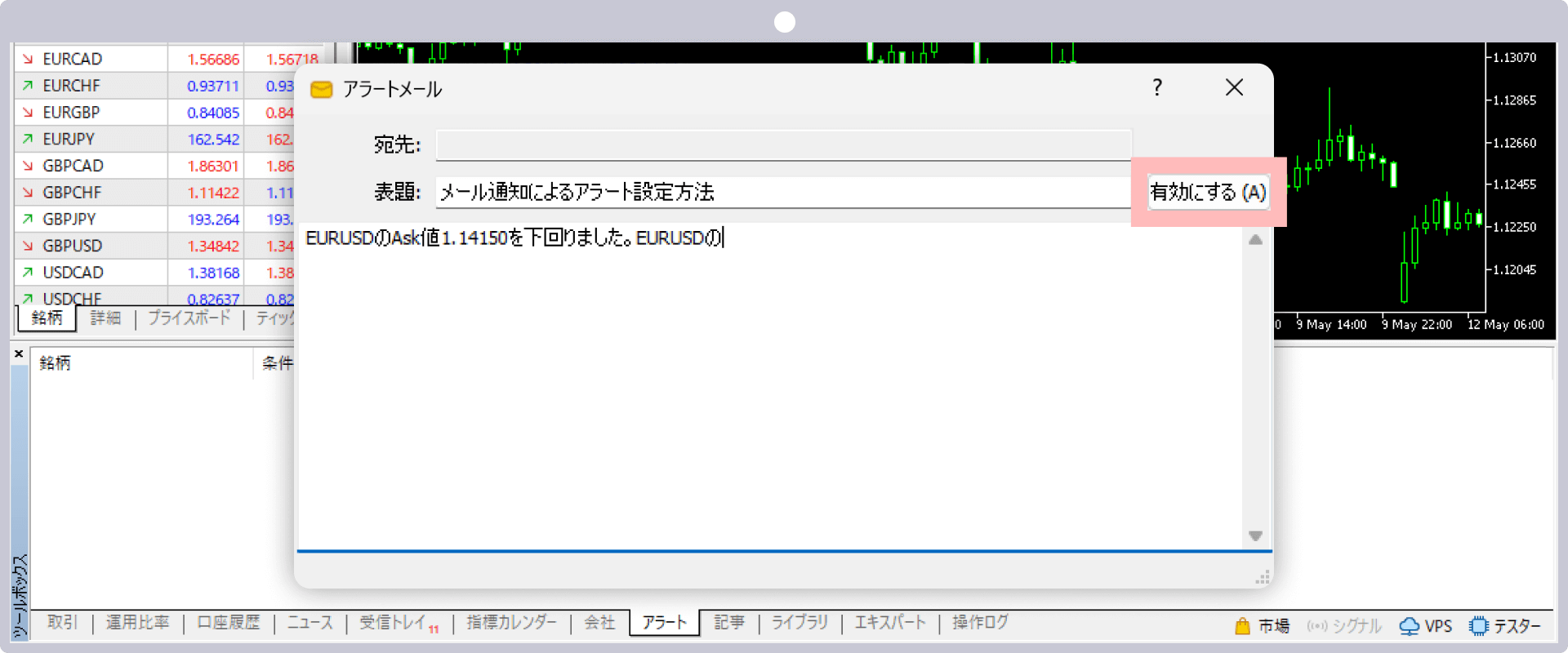
手順 8
アラートの設定を行い、「OK」をクリックします。
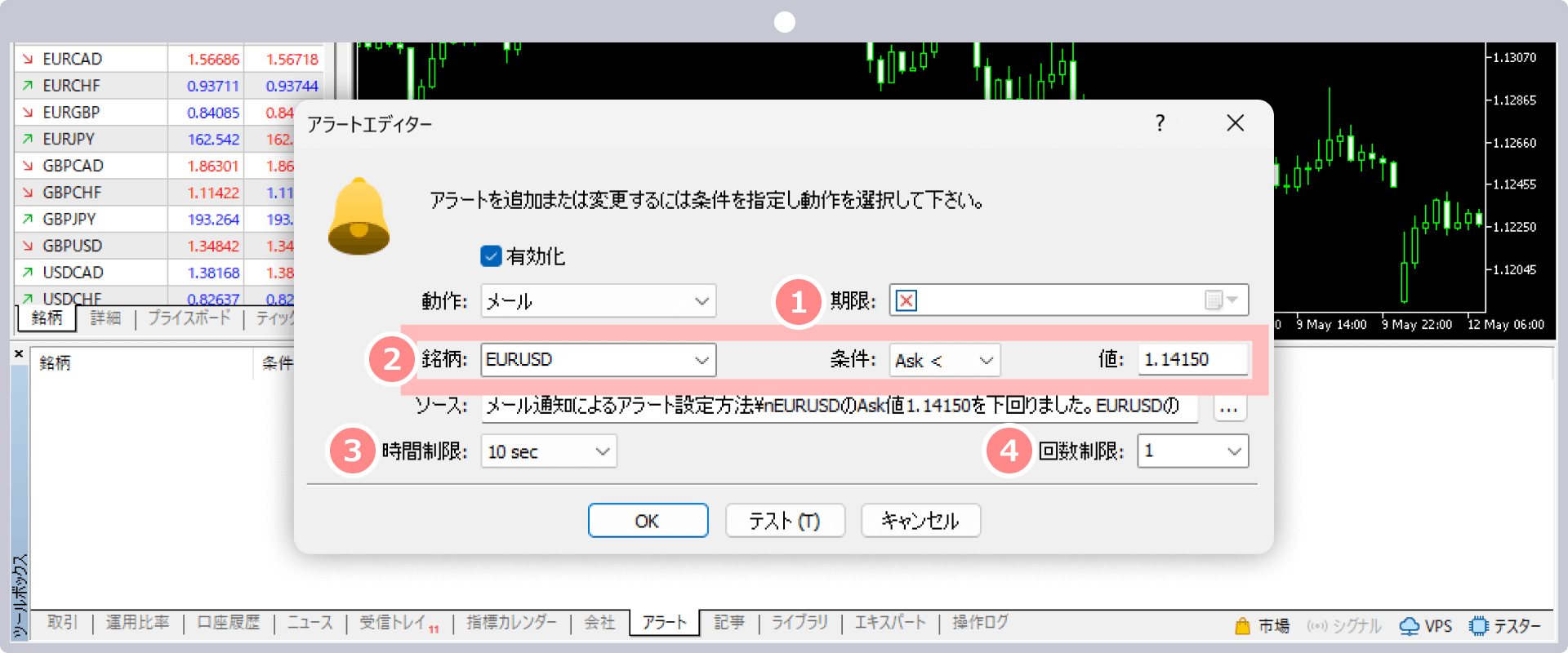
| 番号 | 項目名 | 説明 |
|---|---|---|
|
1 |
期限 | 有効期限のチェックボックスにチェックを入れ、アラートの有効期限を指定します。 |
|
2 |
銘柄・条件・値 | アラート通知を設定する銘柄、条件、値を指定します。 「Bid <」は、Bid値が指定した価格を下回った場合、通知が送信されます。 「Bid >」は、Bid値が指定した値を上回った場合、通知が送信されます。 「Ask <」は、Ask値が指定した値を下回った場合、通知が送信されます。 「Ask >」は、Ask値が指定した値を上回った場合、通知が送信されます。 「Last <」は、選択した銘柄の直近の価格が指定した値を下回った場合、通知が送信されます。 「Last >」は、選択した銘柄の直近の価格が指定した値を上回った場合、通知が送信されます。 「Volume <」は、選択した銘柄の直近の約定数量が指定した値を下回った場合、通知が送信されます。 「Volume >」は、選択した銘柄の直近の約定数量が指定した値を上回った場合、通知が送信されます。 「Time =」は、指定した時刻に、通知が送信されます。 |
|
3 |
時間制限 | メール通知をする時間の間隔を指定します。 |
|
4 |
回数制限 | メール通知をリピートする回数を指定します。 |
手順 9
ツールボックスの「アラート」タブ内に、作成したアラートが表示されます。

アラートが完了するとチェックマークが表示されます。

手順 10
アラート設定の変更は、アラート上で右クリックし、メニュー一覧より項目を選択します。
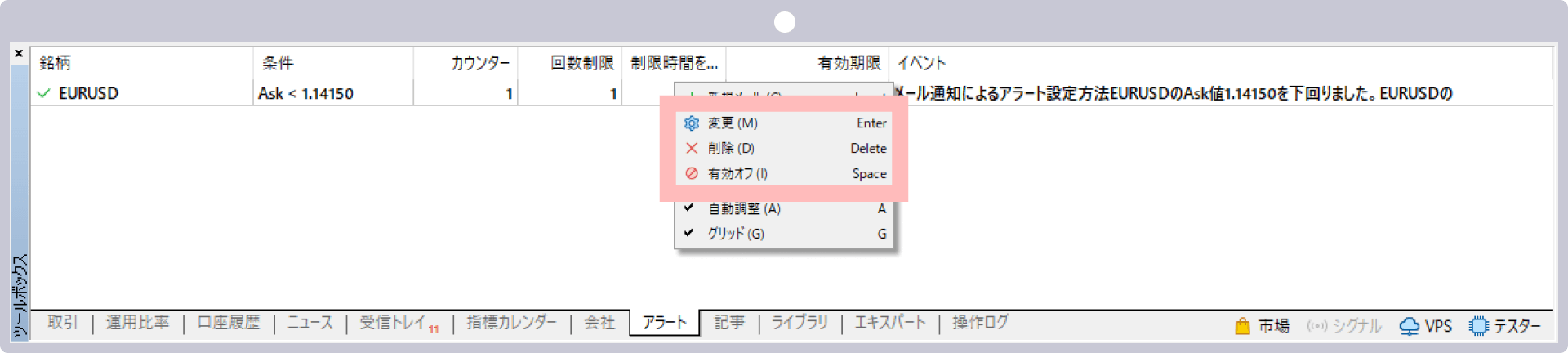
XMTrading(エックスエム)では、アプリ1つでMT4/MT5口座の管理から入出金、実際のお取引まで、シームレスに行って頂ける「XMアプリ」を提供しています。XMアプリは、MT4/MT5アプリと同様インジケーターを活用したお取引が可能なだけでなく、XMの会員ページにて行って頂けるほぼ全ての口座管理機能が備わっております。その他、Trading Central社による市場分析や日本語ライブチャットへも簡単にアクセスして頂けます。XMアプリを活用してより快適なトレードライフをお楽しみください。
XMTradingアプリの詳細はこちら
XMアプリご利用ガイド | XMTrading Labo
XMTrading(エックスエム)ラボでは、XMの公式アプリ「XMTradingアプリ」のご利用ガイドを提供しております。XMアプリは口座開設から入出金、お取引、口座管理までアプリ1つで行うことができる多機能アプリです。XMアプリの使い方を図解付きで分かりやすく解説しております。
詳細はこちら
作成日
:
2025.06.17
最終更新
:
2025.09.22
免責事項:Disclaimer
当サイトの、各コンテンツに掲載の内容は、情報の提供のみを目的としており、投資に関する何らかの勧誘を意図するものではありません。
これらの情報は、当社が独自に収集し、可能な限り正確な情報を元に配信しておりますが、その内容および情報の正確性、完全性または適時性について、当社は保証を行うものでも責任を持つものでもありません。投資にあたっての最終判断は、お客様ご自身でなさるようお願いいたします。
本コンテンツは、当社が独自に制作し当サイトに掲載しているものであり、掲載内容の一部または、全部の無断転用は禁止しております。掲載記事を二次利用する場合は、必ず当社までご連絡ください。
MENU
-
Trading Tools
トレーダーに役立つ情報
-
-
WebPush通知を受信
スマートフォンの場合はホーム画面にアプリを追加しないと、WebPush通知をONにできず、アラート設定も行うことができません。
手順をみる重要指標やお知らせを受信
重要指標や限定キャンペーンの案内が配信されます。
オフにされますと、限定キャンペーンへの参加ができなくなる可能性がございます。
ラウンドナンバー通知を受信
キリの良い価格帯(レート)に達したときに通知を受け取る機能。
通知を受け取ることで、トレードの機会を捉えたりリスク管理に役立ち、多くのトレーダーが注目しています。
USDJPY
100pips(1JPY)ごと(例:1ドル=147円、1ドル=148円等)に通知。同じレートでの通知は、3日間(72時間)経過後にリセットされます。
GOLD
500pips(50USD)ごと(例:3000ドル、3050ドル等)に通知。同じレートでの通知は、3日間(72時間)経過後にリセットされます。
BTCUSD
5,000USDごと(例:110,000ドル、115,000ドル等)に通知。同じレートでの通知は、3日間(72時間)経過後にリセットされます。
価格急変動(為替レートの急騰・急落)を受信
リアルタイムでドル円、ゴールド、ビットコインの価格変動を通知。外出先でも取引チャンスを逃さず、相場状況に瞬時に対応した注文が可能です。
USDJPY
10分間で30pips(0.3JPY)以上の変動があった時(急騰・急落)に通知。その後、同条件での急変動通知は1時間停止します。
GOLD
1時間で20USD以上の変動があった時(急騰・急落)に通知。その後、同条件での急変動通知は4時間停止します。
BTCUSD
1時間で2,000USD以上の変動があった時(急騰・急落)に通知。その後、同条件での急変動通知は4時間停止します。